このガイドでは、パフォーマンスの最適化や潜在的な問題のトラブルシューティングなど、ゲームギアゲームをプレイするために、スチームデッキにemudeckをインストールして構成する方法を詳しく説明しています。
クイックリンク
- emudeckをインストールする前に
- スチームデッキにemudeckを設置します
- ゲームギアROMを転送し、Steam ROMマネージャーを使用します
- emudeckで行方不明のアートワークを解決します
- スチームデッキでゲームギアゲームをプレイします
- スチームデッキにデカキーローダーを設置します
- Power Toolsプラグインのインストール
- スチームデッキの更新後のDecky Loaderのトラブルシューティング
先駆的なハンドヘルドコンソールであるSega Game Gearは、EmudeckのおかげでSteamデッキに新しい家を見つけました。このガイドは、スムーズなセットアップと最適なゲーム体験を保証します。 2025年1月8日更新。
emudeckをインストールする前に
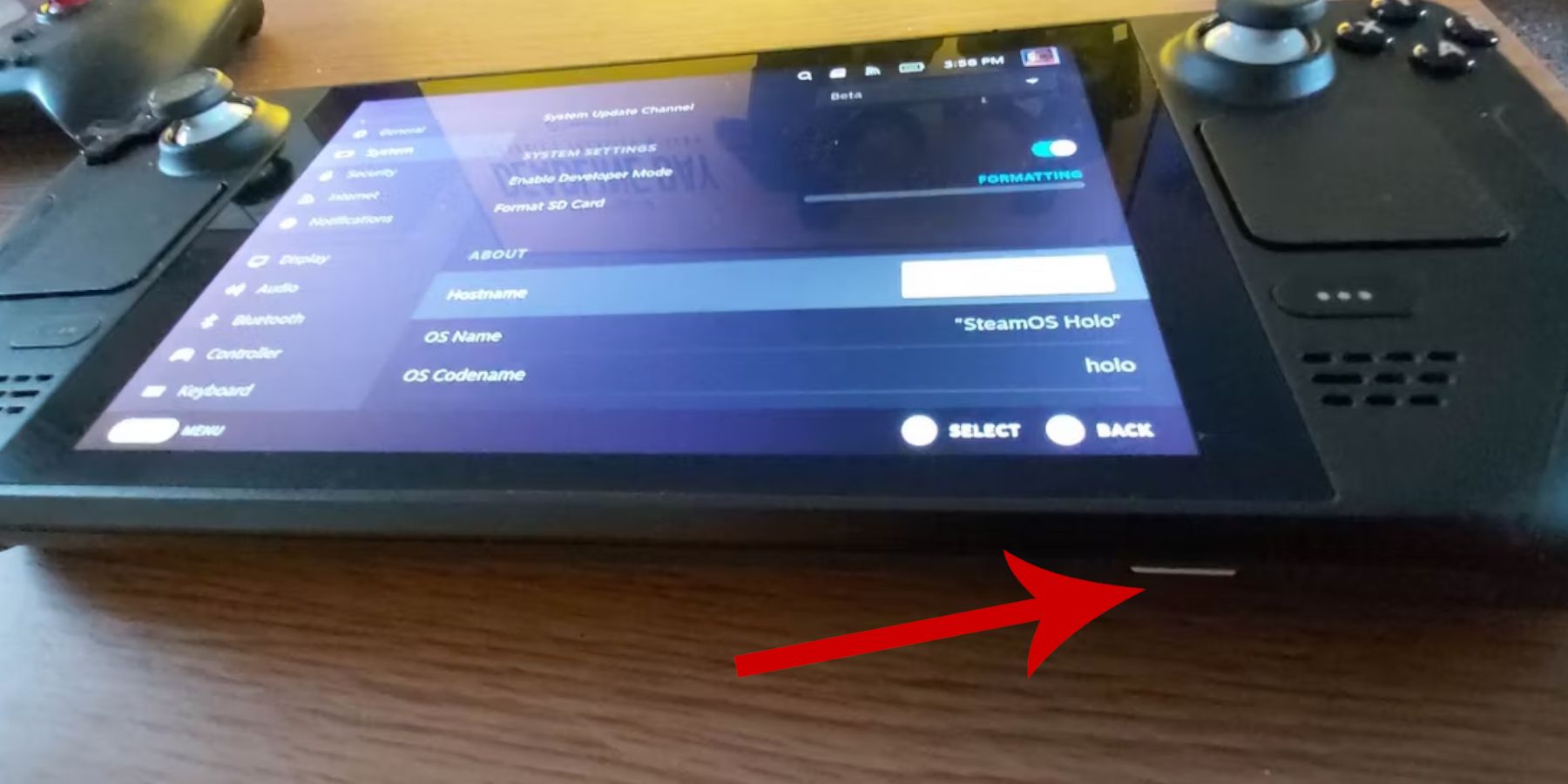 最適なエミュレーションのためにスチームデッキを準備してください。
最適なエミュレーションのためにスチームデッキを準備してください。
開発者モードを有効にします:
- Steamメニューにアクセスします。
- システム>システム設定に移動します。
- 開発者モードを有効にします。
- 新しい開発者メニューにアクセスします。
- その他では、CEFリモートデバッグを有効にします。
- スチームデッキを再起動します。
推奨アイテム:
- ROMおよびエミュレーターの外部ストレージ(A2 MicroSDカードが推奨)。外部HDDは代替品であり、ドックが必要です。
- キーボードとマウス(ファイル管理を容易にするため)。
- 合法的に入手したゲームギアROM(所有するゲームのコピー)。
スチームデッキにemudeckを設置します
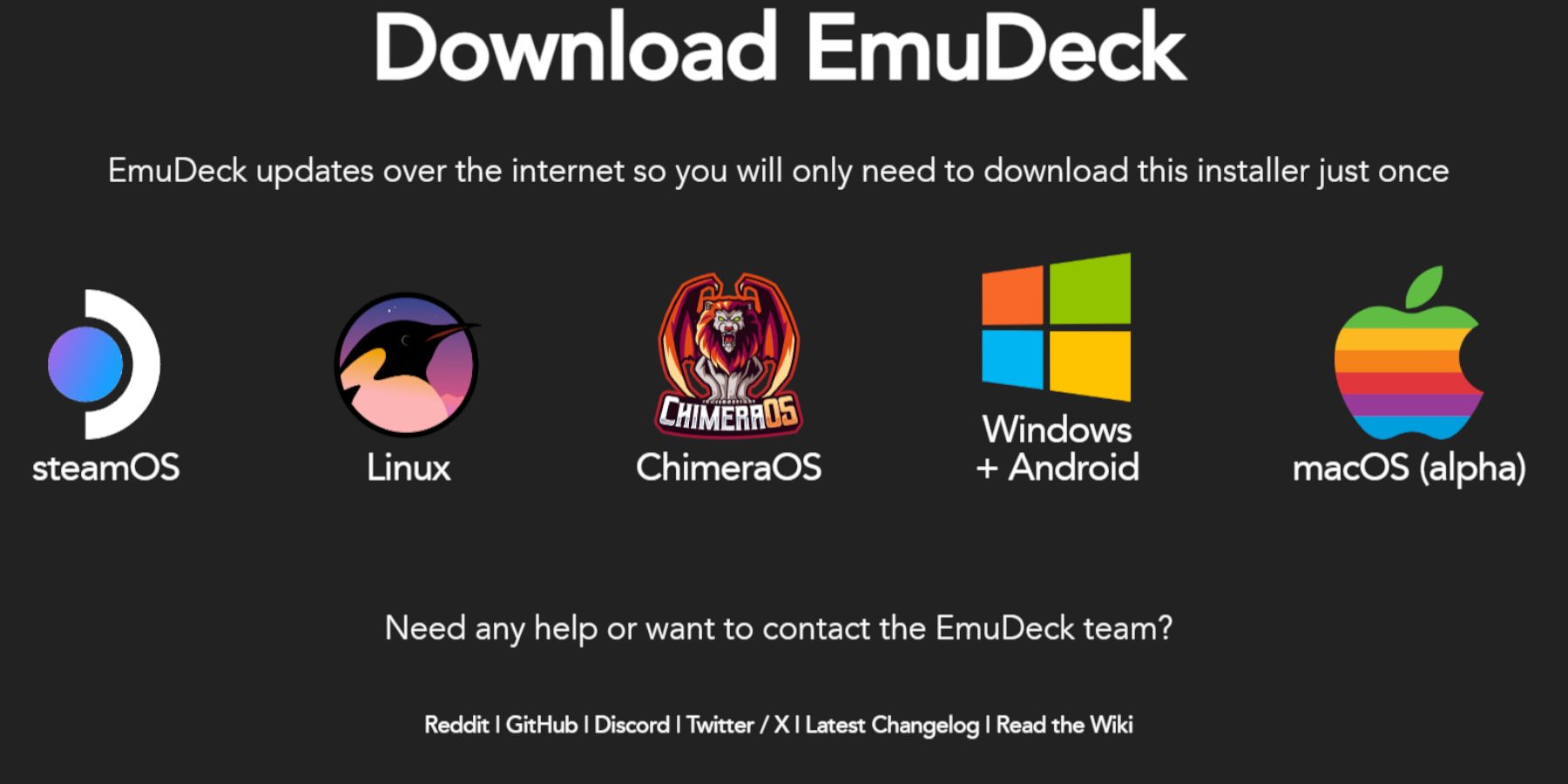 emudeckをダウンロードしてインストールします。
emudeckをダウンロードしてインストールします。
- デスクトップモードに切り替えます。
- 公式ウェブサイトからemudeckをダウンロードしてください。
- SteamOSバージョンを選択し、カスタムインストールを選択します。
- インストール場所としてSDカード(プライマリ)を選択します。
- 目的のエミュレータ(レトロアーチ、エミュレーションステーション、スチームROMマネージャーをお勧めします)を選択してください。
- 自動保存を有効にします。
- インストールを完了します。
クイック設定:
emudeck内で、クイック設定にアクセスし、
- AutoSaveが有効になっていることを確認してください。
- コントローラーレイアウトマッチを有効にします。
- セガクラシックARを4:3に設定します。
- LCDハンドヘルドを有効にします。
ゲームギアROMを転送し、Steam ROMマネージャーを使用します
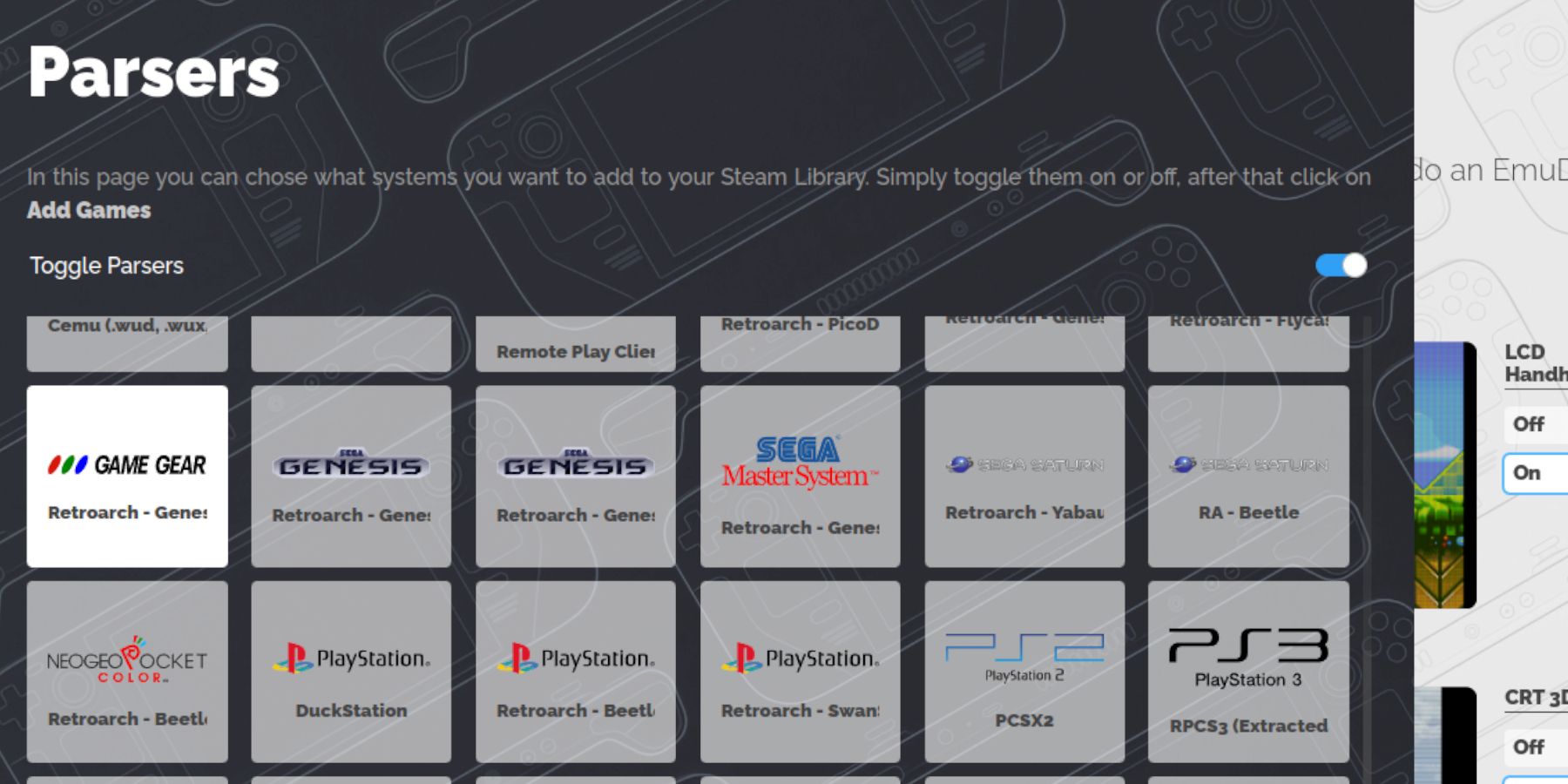 ゲームギアROMをSteamライブラリに追加します。
ゲームギアROMをSteamライブラリに追加します。
ROMを転送:
- デスクトップモードでは、Dolphinファイルマネージャーを使用します。
-
Primary>Emulation>ROMs>gamegearに移動します。 - ROMをこのフォルダーに転送します。
Steam ROMマネージャー:
- Emudeckを開き、Steam ROMマネージャーを選択します。
- プロンプトがある場合は、スチームクライアントを閉じます。
- ゲームギアアイコンを選択します。
- ゲームを追加して解析します。
- アートワークを確認し、蒸気に保存します。
emudeckで行方不明のアートワークを解決します
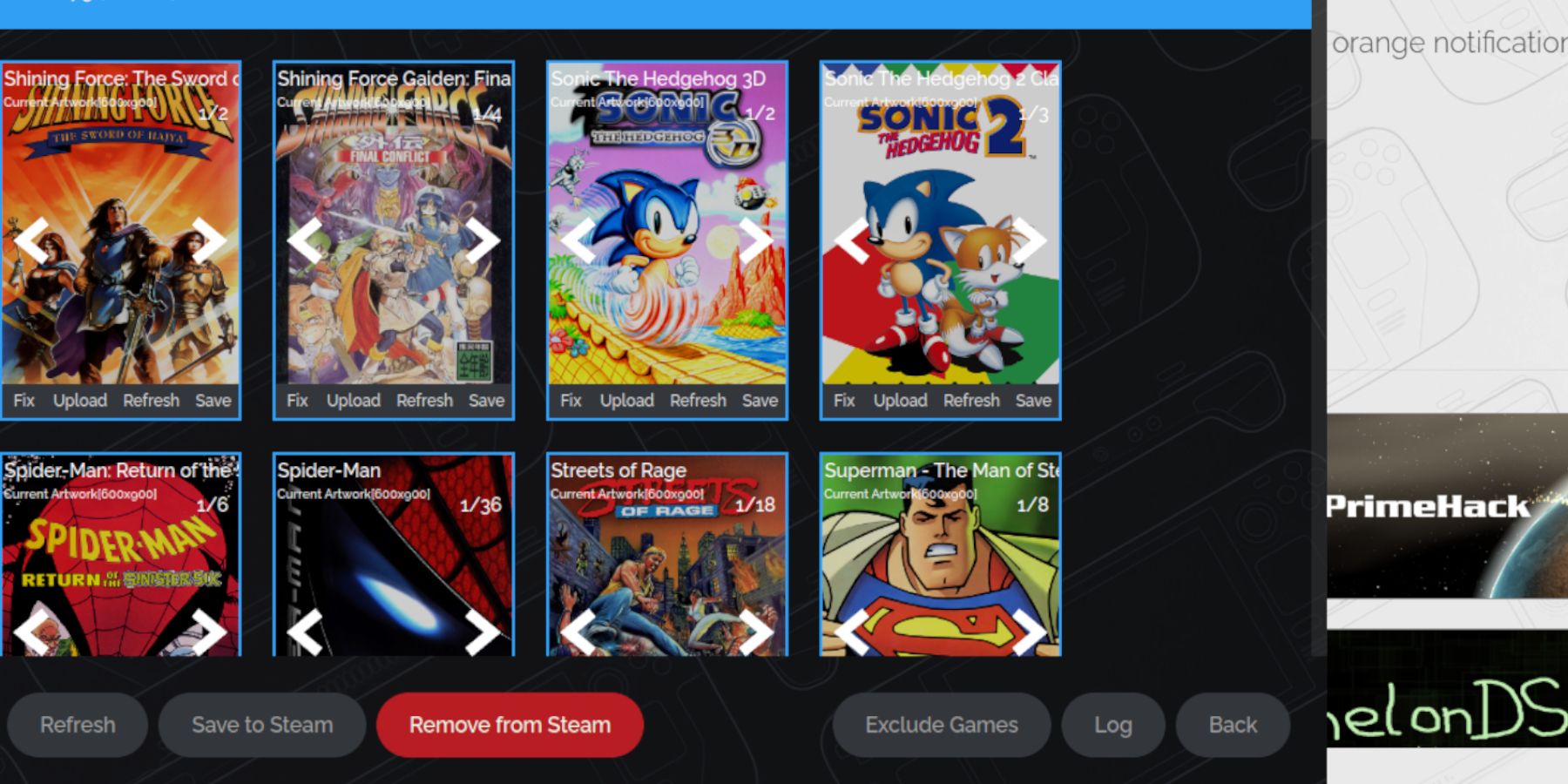 不足または誤ったアートワークを修正します。
不足または誤ったアートワークを修正します。
- Steam ROM Managerの「修正」関数を使用して、正しいアートワークを検索して適用します。
- ROMファイル名で前のゲームタイトルを削除します。これは、アートワークの検出を妨げる可能性があるためです。
- デスクトップモードを介して不足しているアートワークを手動でアップロードし、Steam ROM Managerで「アップロード」機能を使用します。
スチームデッキでゲームギアゲームをプレイします
あなたのゲームにアクセスしてプレイします。
- ゲームモードに切り替えます。
- Steamライブラリを開きます。
- [コレクション]タブ(R1ボタン)にアクセスします。
- ゲームギアゲームを選択して再生します。
パフォーマンス設定:
設定を調整してパフォーマンスを向上させます。
- クイックアクセスメニュー(QAM)にアクセスします。
- パフォーマンスを選択します。
- ゲームごとのプロファイルを有効にし、フレーム制限を60 fpsに設定します。
スチームデッキにデカキーローダーを設置します
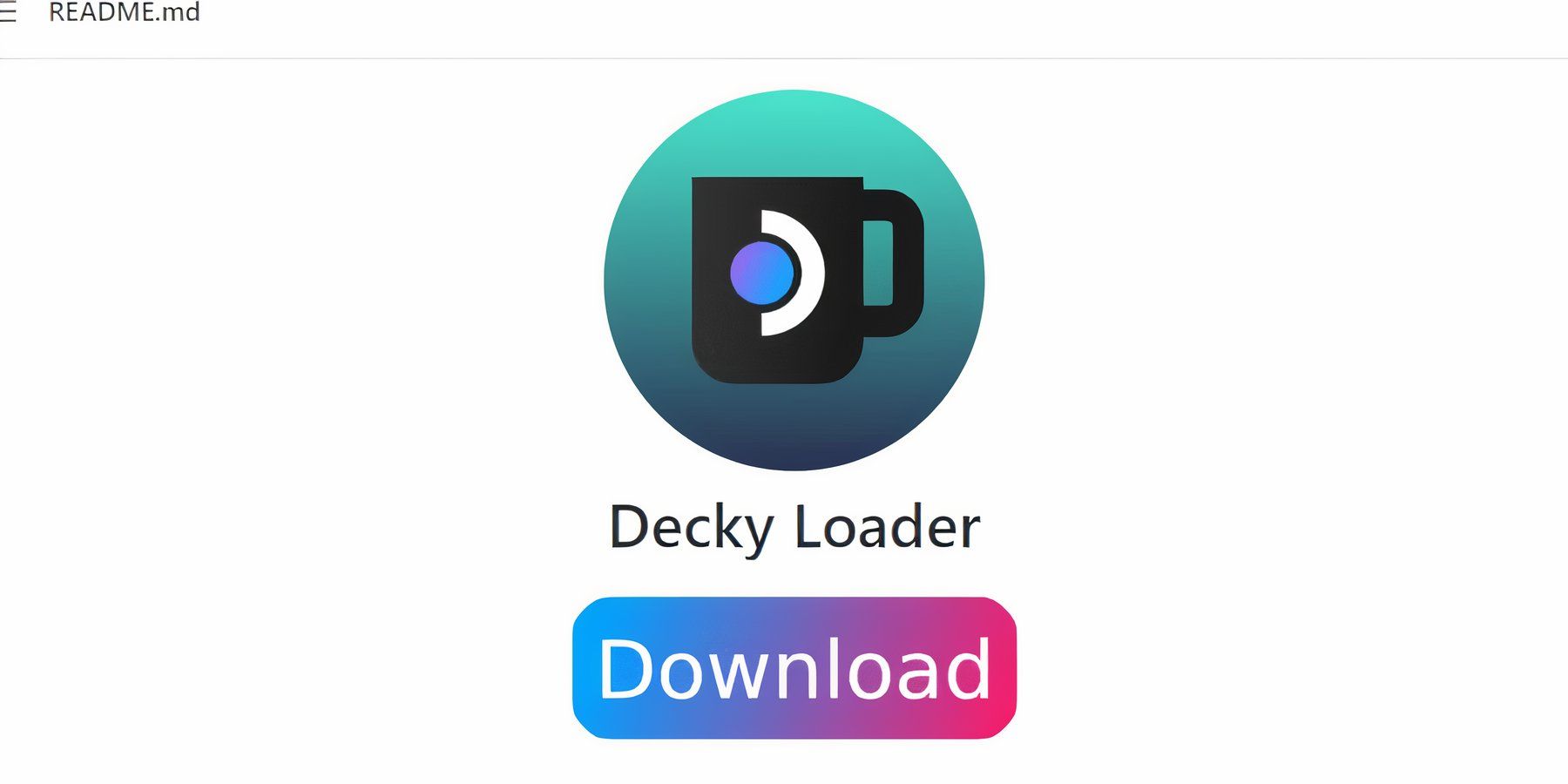 強化されたコントロールのためにDecky Loaderをインストールします。
強化されたコントロールのためにDecky Loaderをインストールします。
- デスクトップモードに切り替えます。
- GitHubページからDecky Loaderをダウンロードしてください。
- インストーラーを実行し、推奨インストールを選択します。
- ゲームモードでスチームデッキを再起動します。
Power Toolsプラグインのインストール
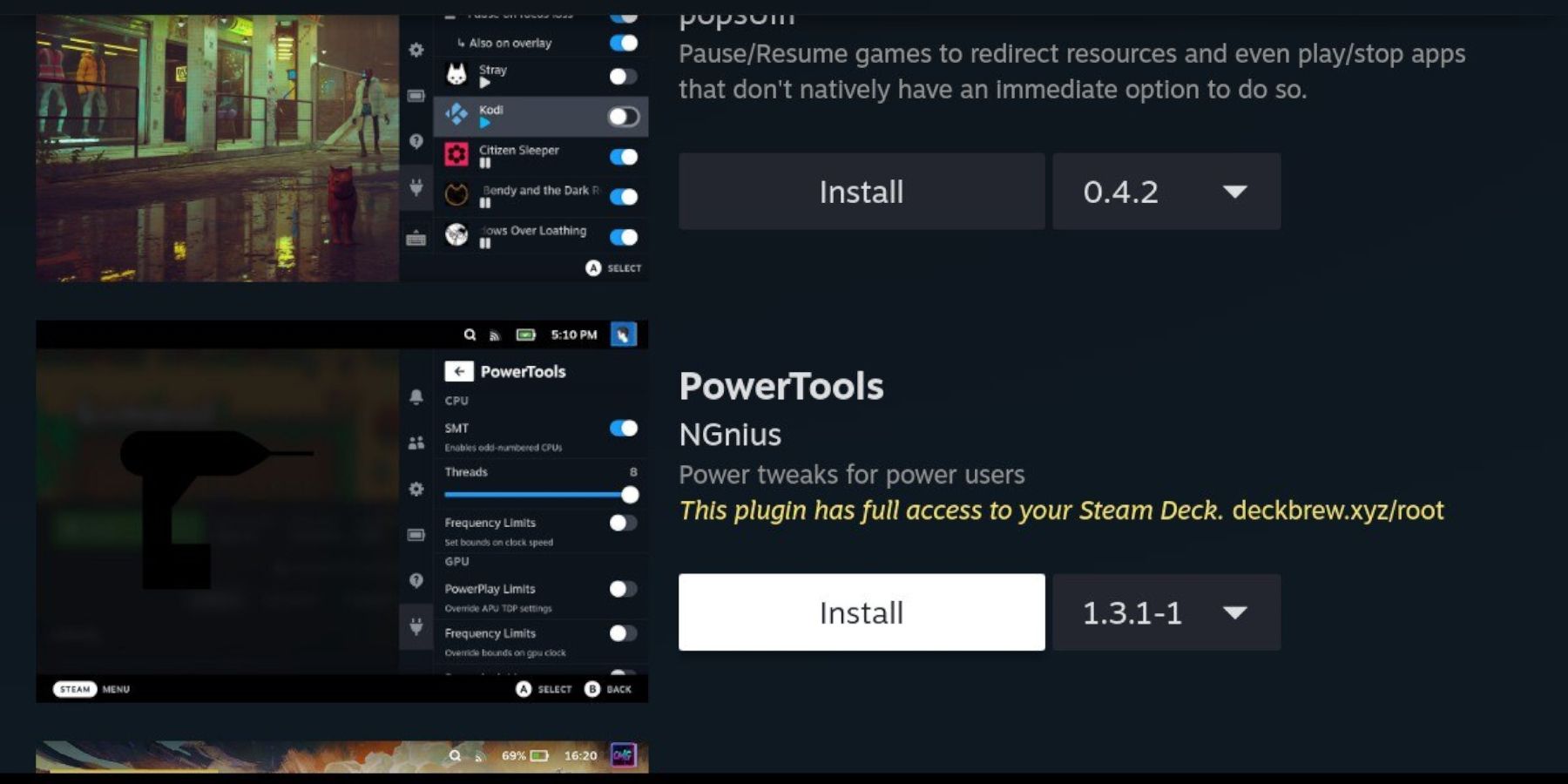 パワーツールをインストールして構成します。
パワーツールをインストールして構成します。
- Decky Loaderプラグインストア(QAM経由)にアクセスします。
- Power Toolsプラグインをインストールします。
- 電動工具では、SMTSを無効にし、スレッドを4に設定し、手動GPUクロック制御を有効にし、GPUクロック周波数を1200に設定します。ゲームごとのプロファイルを有効にします。
スチームデッキの更新後のDecky Loaderのトラブルシューティング
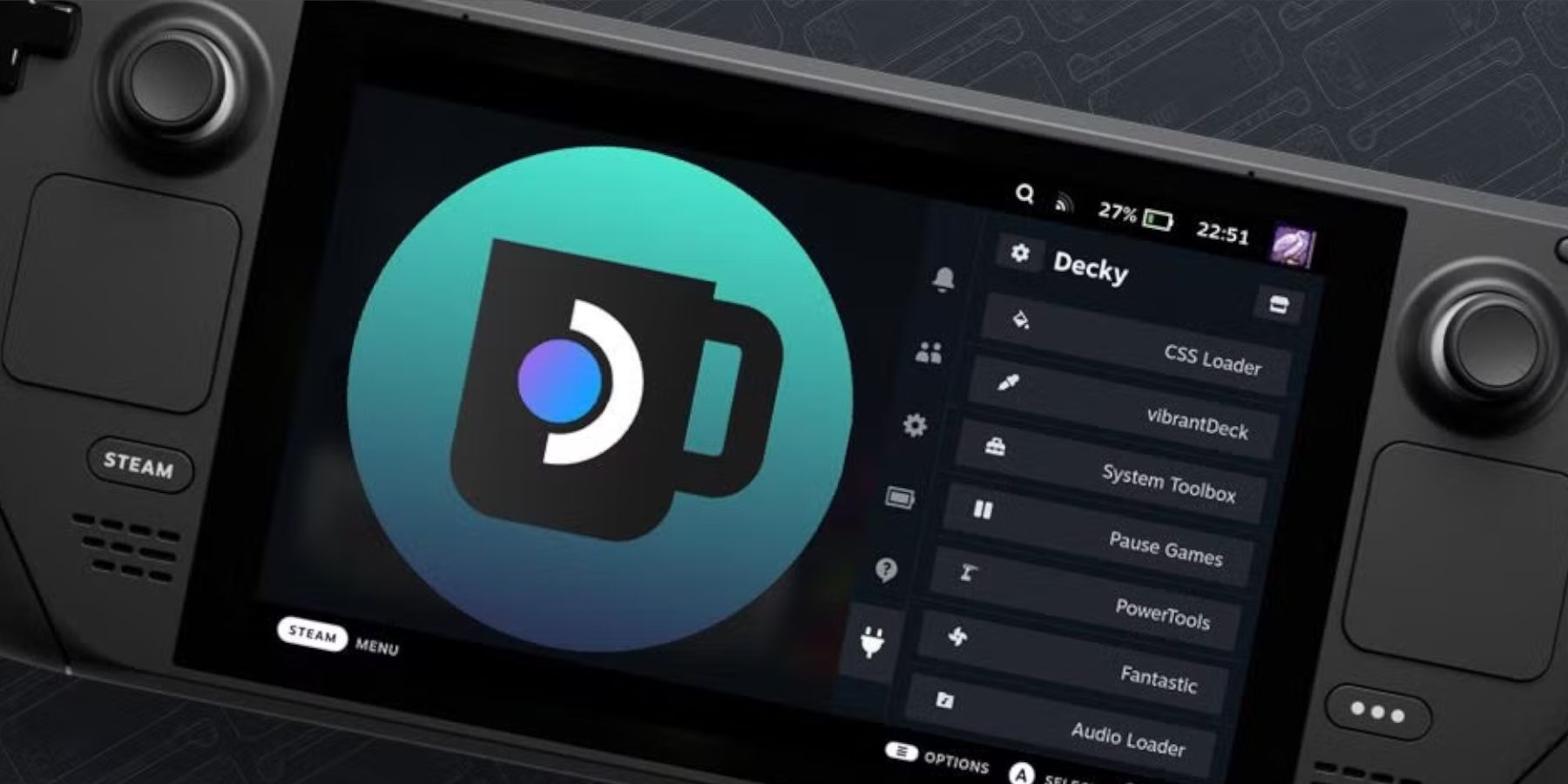 スチームデッキの更新後にデスキーローダーを復元します。
スチームデッキの更新後にデスキーローダーを復元します。
- デスクトップモードに切り替えます。
- GitHubページからDecky Loaderを再ダウンロードします。
- インストーラーを実行します(
sudoを使用)。 - ゲームモードでスチームデッキを再起動します。
 スチームデッキでゲームギアゲームをお楽しみください!
スチームデッキでゲームギアゲームをお楽しみください!















